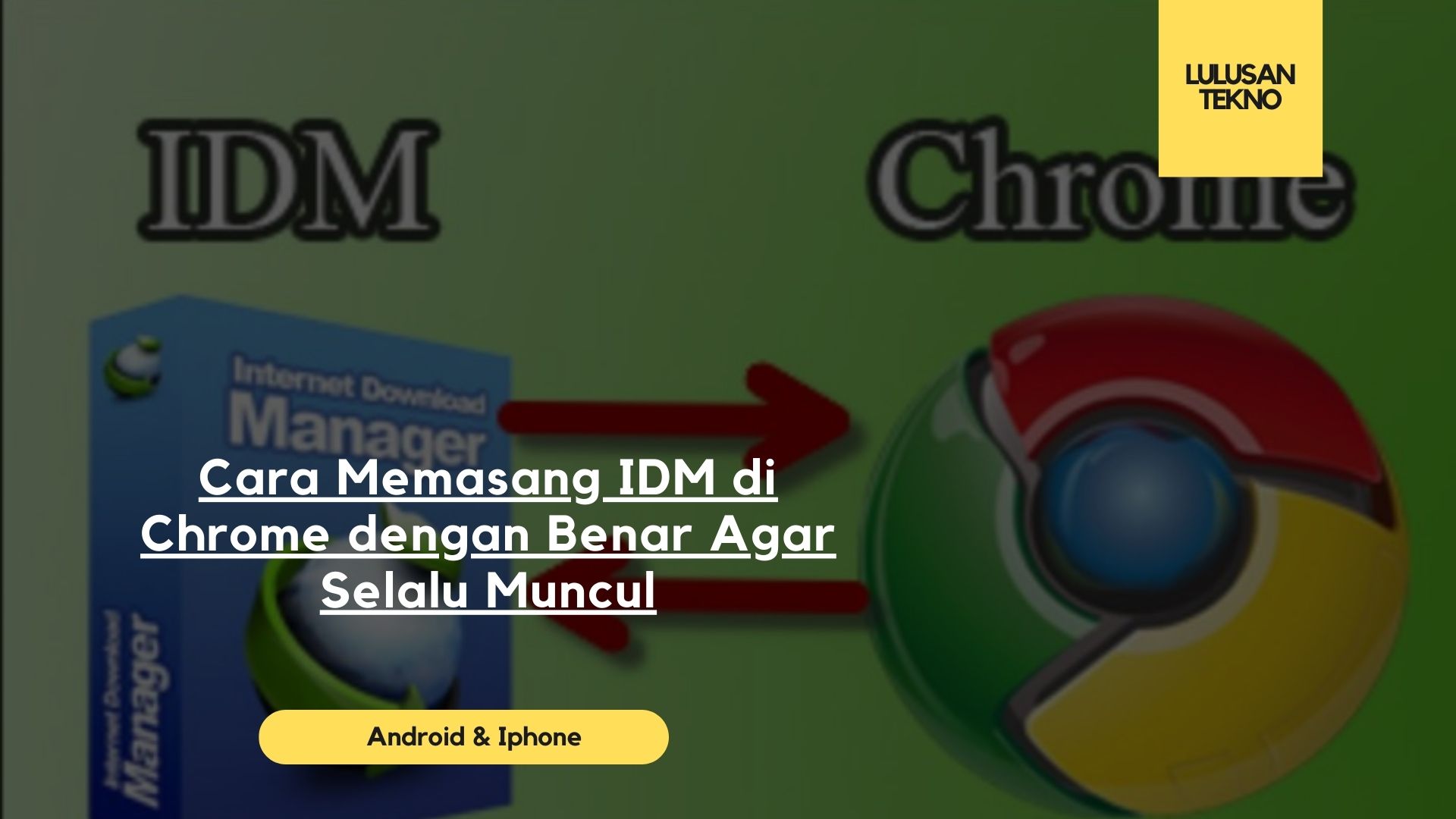Selamat datang di blog Lulusan tekno – Untuk mendapatkan kecepatan download yang lebih tinggi, banyak orang memilih untuk memasang IDM di Chromenya. Akan tetapi terkadang, walaupun cara memasang IDM di Chrome dengan benar sudah diterapkan tetap saja penggunaan IDM tidak semulus yang dibayangkan.
Seringkali pengguna internet justru mengalami berbagai masalah seperti misalkan ekstensi IDM yang tidak dapat terpasang dan sebagainya. Lantas bagaimana solusinya?
Pada kesempatan kali ini kami akan menjabarkan secara gamblang tentang bagaimana cara memasang IDM di Chrome dengan benar dan sekaligus cara mengatasi jika IDM di Chrome tidak dapat diaktifkan. Jadi informasi selengkapnya bisa langsung Anda simak dalam ulasan di bawah ini!
Baca juga: Cara Main Game PC di Android dengan Mudah
Cara Memasang IDM di Chrome dengan Benar
Cara memasang IDM di Chrome dengan benar tidaklah sulit. Tutorial step by stepnya seperti berikut ini :
Langkah Pertama untuk Cara Memasang IDM di Chrome
Pertama – tama, pastikan Anda buka IDM di laptop atau komputer Anda. Akan tetapi jika di internet atau komputer Anda masih belum juga terdapat IDM, maka Anda harus download IDM (Internet Download Manager) versi terbaru terlebih dahulu.
Langkah Kedua
Selanjutnya, kalau IDM di laptop atau komputer Anda sudah terpasang secara sempurna, Anda tinggal klik icon titik tiga alias icon Settings yang terdapat di Google Chrome seperti gambar berikut ini.
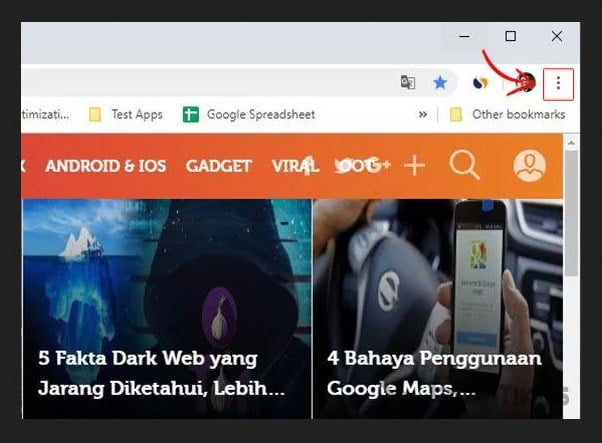
Langkah Ketiga
Untuk mengecek ekstensi IDM di Google Chrome, Anda tinggal pergi ke opsi More tools dan pilih extensions seperti gambar di bawah ini.
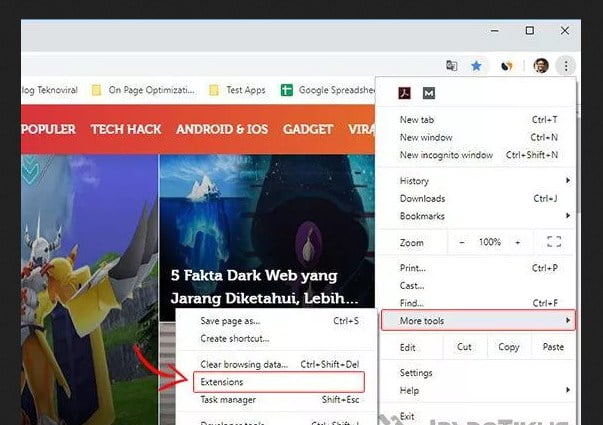
Langkah Keempat
Setelah melalui langkah di atas, Anda akan dialihkan ke halaman baru yaitu chrome://extensions/. Nanti akan terlihat jika masih belum ada ekstensi IDM yang dipasang di Google Chrome. Biarkan halaman tersebut terbuka dulu, baru Anda ikuti step selanjutnya.
Langkah Kelima
Setelahnya, buka Windows Explorer dengan cara Anda tekan shortcut keyboard kombinasi tombol Windows + E dan pergi ke perintah berikut ini :
- This PC
- Klik Local Disk (C:)
- Pilih Program Files (x86)
- Pilih Internet Download Manager
Tampilannya seperti gambar berikut ini.
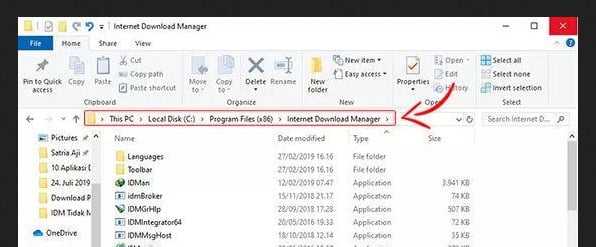
Direktori di atas berlaku untuk laptop dengan Windows 64 bit. Sementara untuk pengguna Windows 32 bit, folder internet download manager atau IDMnya akan terdapat di Program Files.
Langkah Keenam atau Langkah Terakhir untuk Cara Memasang IDM di Chrome
Pada folder Internet Download Manager, Anda tinggal cari file bernama ‘IDMGCExt.crx’ (tanpa tanda petik) dan ‘click and drag’ file ke jendela Extensions Chrome untuk menyalin. Jika muncul suatu peringatan pada layar Google Chrome maka Anda tinggal pilih opsi Add extension.
Dan selesai!
Dengan mendownload IDM di laptop atau komputer Anda, manfaat mendownload lebih cepat akan Anda dapatkan.
Baca juga: Cara Menyimpan Video FB ke Galeri Hp Android dan iPhone
Alasan Kenapa Harus Menggunakan IDM
Untuk mempercepat download, selain IDM sebenarnya terdapat beberapa aplikasi lain yang bisa dimanfaatkan. Akan tetapi banyak orang menggunakan IDM karena beberapa alasan berikut ini :
Ringan dan sangat mudah digunakan
Alasan pertama orang menggunakan IDM sebagai alternatif untuk membantu kegiatan download di Chrome secara lebih cepat adalah IDM sangat ringan dan penggunaannya juga sangat mudah.
Dengan menggunakan IDM, sistem antarmuka pengguna dalam dunia ‘perdownload-an’ sangat mudah dilakukan. IDM yang ringan membuat kerja laptop tidak akan berat dengan menginstallnya.
Bonusnya, IDM menjadi aplikasi download manager yang punya berbagai macam fitur. Fitur – fitur yang tersedia tersebut tidak butuh waktu lama untuk dikuasai karena dapat digunakan dengan cara yang sangat mudah.
Cara download dan instalasinya mudah
Seperti apa yang telah kita bahas dalam informasi cara memasang IDM di Chrome pada part pertama, cara memasang IDM di Chrome sangat mudah. Dengan kemudahan tersebut, bahkan orang awam sekalipun dapat mendownloadnya tanpa perlu merasa khawatir akan mengalami kegagalan selama proses download berlangsung.
Dapat melakukan download secara otomatis
IDM memiliki berbagai macam fitur yang terintegrasi dengan berbagai macam ekstensi pencarian seperti browser, firefox dan Google Chrome. Karena itu IDM sangat readable dan relevan digunakan dengan terdapatnya integrasi yang sangat banyak tersebut.
IDM juga akan muncul di beberapa situs populer yang banyak digunakan mendownload seperti YouTube, Twitter dan yang lainnya. Opsi unduhan secara otomatis akan ditampilkan. Melalui IDM ini Anda dapat mengunduh video situs dengan sangat mudah dan hal ini menjadi salah satu keunggulan dari IDM yang sudah banyak orang tahu.
Membantu mempercepat proses download
IDM juga memiliki fungsi sebagai akselerator unduhan dimana kecepatan unduhan Anda dapat meningkat secara pesat. IDM juga akan membantu mengoptimalisasi kecepatan internet yang kita miliki di laptop atau komputer.
Dengan adanya IDM, Anda akan mendapatkan banyak perbedaan secara signifikan ketika mengunduh suatu file tanpa IDM dengan ketika Anda mengunduh suatu file menggunakan IDM. Utamanya dari segi kecepatan unduhan akan sangat Anda rasakan.
Namun terkadang memang setelah pemasangan IDM kendala – kendala yang dirasakan tetap saja ada. Misalkan kendala tombol pop up IDM di Google Chrome yang hilang. Lantas, bagaimana cara mengatasinya?
Nah, sebelum kita membahas tentang cara mengatasinya Anda harus tahu dulu bahwa ada sejumlah penyebab mengapa tombol IDM di Google Chrome hilang. Beberapa penyebabnya yaitu :
- Ekstensi IDM di Chrome yang tidak terpasang dengan benar dapat menjadi penyebab tombol pop up IDM akan hilang sehingga Anda tidak dapat melakukan unduhan secara langsung ketika tombol pop up IDM tersebut hilang.
- IDM yang sudah terinstal di laptop atau komputer masih belum terupdate ke versi yang lebih baru sehingga dengan begitu IDM tidak support di laptop atau komputer. IDM juga tidak terintegrasi langsung dengan aplikasi browser yang terdapat di Google Chrome.
- IDM masih belum teraktivasi setelah selesai dilakukan pemasangannya di PC atau di laptop
Setelah tahu apa saja penyebabnya, sekarang kita akan mencari tahu cara mengatasinya bagaimana. Langkah – langkah yang tepat dilakukan untuk mengatasinya sebagai berikut :
- Pertama – tama, Anda harus lakukan update Internet Download Manager (IDM) terlebih dahulu
- Pastikan juga Anda download juga Google Chrome ke versi yang paling baru
- Tutup Google Chrome Anda lebih dulu sebelum Anda memasukkan file IDM Extension Chrome ke halaman Add Ons di laptop Anda
- Cobalah Anda uninstall IDM jika ada versi IDM lama di laptop atau komputer Anda
- Kemudian setelah Anda uninstall, sekarang waktunya Anda install ulang IDM dengan IDM versi yang terbaru. Jadi pastikan Anda mendownload IDM dengan versi terbaru di Google Chrome Anda. Jangan salah versi ketika mendownload
Itulah beberapa cara memasang IDM di Chrome dengan benar agar selalu muncul yang Anda bisa terapkan beserta informasi tentang penyebab dan cara mengatasi jika IDM di Chrome tak kunjung muncul. Selamat mencoba dan semoga berhasil!
Baca juga: Cara Melihat Mac Address di Laptop dan Android